Her gece yatmadan hemen önce biraz Hulu içiyorum ve geceye dönmeden önce Hulu'da rastgele bir şeyler çalmak artık bir alışkanlık haline gelmişti.
Her gece yaptığım gibi Hulu'yu başlatmaya çalışırken, uygulama hesabımdan çıkış yaptı, bu yüzden tekrar giriş yapmayı denedim.
Hiçbir şey olmadı ve birkaç kez denediğim ancak boşuna olmadığım Hulu kullanıcı adım ve şifremle giriş yapamadım.
Hulu uygulamasını rahatsız eden her şeye çözüm aramak için çevrimiçi oldum ve Hulu'nun destek sayfalarına girdim.
Ondan sonra, insanların uygulamayla ilgili giriş sorunları ve bunları nasıl düzeltmeyi başardıkları hakkında konuştukları epeyce forum gönderisi bulmayı başardım.
Birkaç saatlik derinlemesine araştırmadan sonra, uygulamayı birkaç dakika içinde düzeltebilmemle doğrulanan konu hakkında yeterli bilgiye sahip olduğumu hissettim.
Umarım, bu araştırmanın yardımıyla yazdığım bu makalenin sonunda, Hulu uygulamanızdaki giriş sorunlarını dakikalar içinde çözebileceksiniz!
Hulu'da giriş sorunlarını düzeltmek için giriş yapmaya çalıştığınız hesap için doğru bilgileri kullanıp kullanmadığınızı kontrol edin. Ayrıca, hesabı oluştururken kullandığınız Wi-Fi ağında olduğunuzdan emin olun.
Hulu hesabınızı bir paketin parçasıysa nasıl etkinleştireceğinizi ve uygulamanın çalışması için neden konum hizmetlerini açmanız gerekebileceğini öğrenmek için okumaya devam edin.
Giriş Kimlik Bilgilerinizi kontrol edin


Hulu uygulaması, oturum açmanıza izin vermek için doğru ve geçerli kullanıcı adını girmenizi gerektirir ve yanlış kimlik bilgilerini girerseniz veya doğru olanı yanlış yazarsanız oturum açma sorunları ortaya çıkabilir.
Şifreleri yazarken dikkatli olun ve giriş sorunlarını önlemek için Hulu hesabınızla ilişkili doğru şifreyi kullanıp kullanmadığınızı iki kez kontrol edin.
Chrome veya Safari tarayıcınızda, sizin için kullanıcı adını ve şifreyi otomatik olarak girecek olan şifre yöneticisini kullanabilirsiniz.
Hulu'yu başka bir hizmetten bir paketin parçası olarak kullanıyorsanız, abonelikleriniz bu hesaba bağlı olduğundan Hulu'da oturum açmak için bu hesabı kullanın.
Parolanızı hatırlamıyorsanız veya bir sürü yanlış anlıyorsanız parolayı sıfırlayın ve sorunlar devam ederse yeni parolayla oturum açmayı deneyin.
Abonelik Durumunuzu kontrol edin
Hulu'da herhangi bir şey izlemek için, giriş yapmak ve uygulamalarını kullanmak için hizmete aktif bir aboneliğiniz olması gerekir.
Hesap ayarlarınıza giderek ve etkin değilse planı yeniden etkinleştirerek Hulu aboneliğinizin etkin olduğundan emin olun.
Aboneliğinizi kontrol etmek için şu adımları izleyin:
- oturum açın hulu hesabı .
- git Yaklaşan Ücretler .
- Seçme Ücretleri Görüntüle .
Aboneliğiniz için ödeme yapın ve abonelik için ödeme yaptığınız sırada kullandığınız hesapla Hulu uygulamasına tekrar giriş yapmayı deneyin.
Hulu Aboneliğinizin Bir Paketin Parçası olup olmadığını kontrol edin
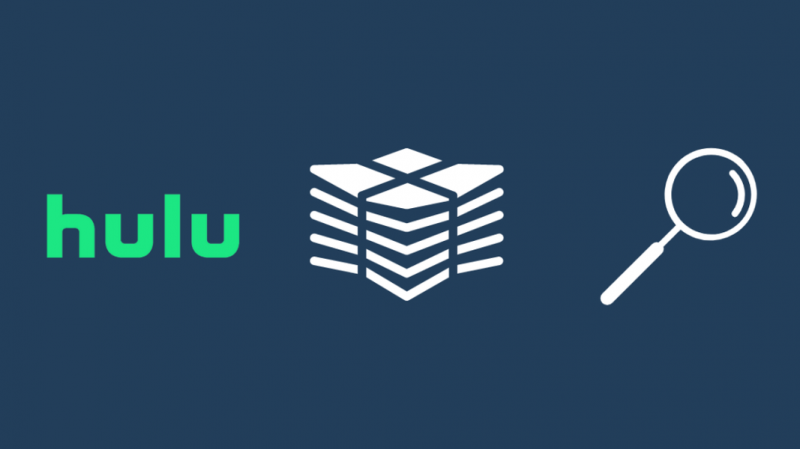
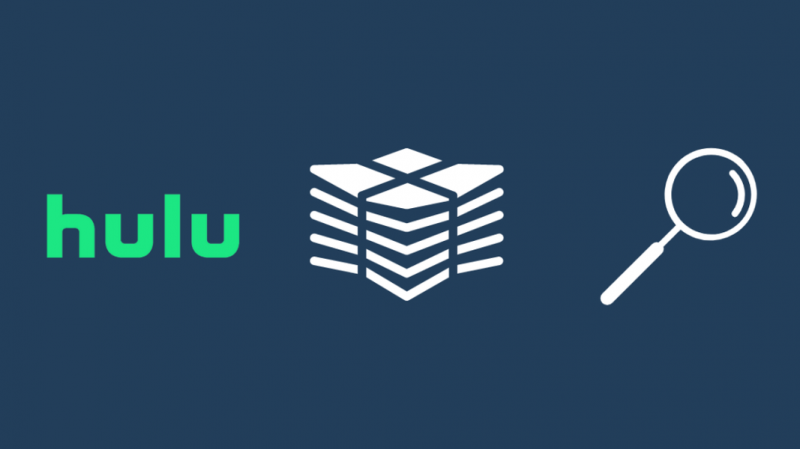
Hulu'ya Disney+-ESPN-Hulu gibi bir paketin parçası olarak kaydolmuş olsaydınız, hepsine erişmek için tüm hizmetlerde aynı hesabı kullanmanız gerekirdi.
Bu, Hulu'yu TV veya internet planınızın bir parçası olarak paketlediyseniz aynıdır, bu nedenle ISS'nizde sahip olduğunuz hesapla giriş yapmayı deneyin ve hala giriş sorunlarınız olup olmadığını tekrar kontrol edin.
ISS'nizin hesabına giriş yapın ve Hulu için hala aylık olarak faturalandırılıp faturalandırılmadığınızı görmek için faturalandırma bölümünü kontrol edin.
Üçüncü taraf hizmetlerinizle artık Hulu'nuz yoksa, müşteri desteğiyle iletişime geçin ve yeniden etkinleştirilmesine ihtiyacınız olduğunu bildirin.
Hesap Aktivasyon Durumunuzu kontrol edin
Üçüncü taraf bir hizmetin parçası olan Hulu abonelikleri için, Hulu uygulamasında içerik izlemeye başlamadan önce Hulu'yu etkinleştirmeniz gerekir.
Disney+ ESPN+ ve Hulu paketiniz varsa ve hizmette yeniyseniz, hizmete kaydolurken veya size e-postayla gönderilen bir bağlantıyı kullanırken onu etkinleştirmeniz gerekir.
Hesabınızı etkinleştirmek için şu adımları da takip edebilirsiniz:
- Giriş Disney+ .
- Seçme Fatura Detayları ve Hulu'yu bulun.
- Seçme İzle şimdi Hulu'nun altında.
- Uygulamada izlemeye başlamak için yeni bir Hulu hesabı oluşturun.
Öğrenciler için Spotify Premium + Hulu paket sahipleri için aşağıdaki adımları takip edebilirsiniz:
- Spotify Premium hesabınıza giriş yapın.
- altında hesap sayfanıza gidin Hesap özeti ve seçin Hulu'yu etkinleştir .
- Hulu hesabınızı etkinleştirmek için metin alanlarını doldurun ve istemleri tamamlayın.
Sprint planınızın bir parçası olarak Hulu erişiminiz varsa, Hulu'yu kullanmaya başlamadan önce hizmeti hesabınıza eklemeniz gerekir.
Bunu yapmak için:
- oturum açın sürat koşusu hesap.
- Olanak vermek hulu altında Ekleyebileceğiniz hizmetler .
- Hulu'yu etkinleştirmek için telefon numaranıza gönderilen bağlantıyı kullanın.
- İstediğiniz planı seçin ve kaydı tamamlayın.
Hulu'yu üçüncü taraf hizmet aracılığıyla zaten etkinleştirdiyseniz, hizmetin hesaba genel bakış sayfasında oturum açtığınızda bunu bileceksiniz.
Ev Ağınızı Kurun
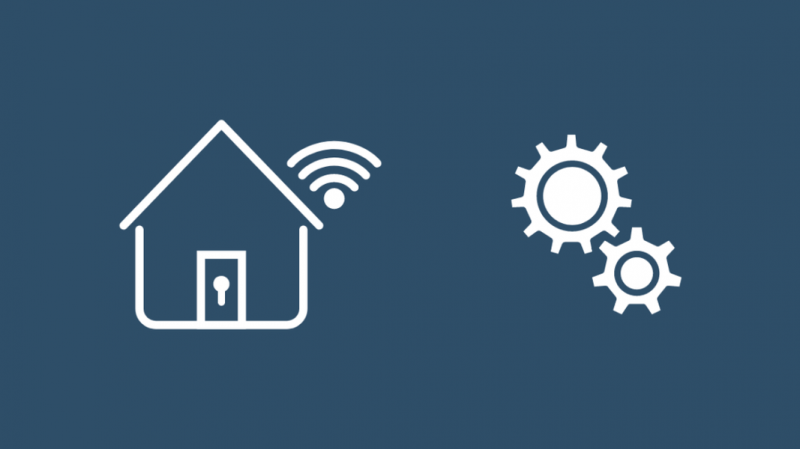
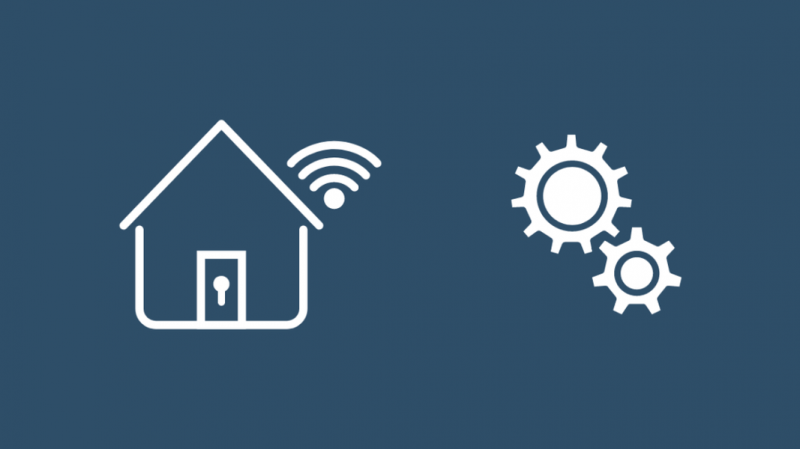
Hulu'nun Canlı TV planlarını kullanmak için ev ağınızı hazırlamanız ve deneyiminizi daha sorunsuz hale getirmek için birkaç yönergeyi izlemeniz gerekir.
Hulu, evinizin dışındaki kişilerle parola paylaşımını önlemek için eviniz olarak ayarlayabileceğiniz Wi-Fi ağlarının sayısını yılda dört değişiklikle sınırlar.
Canlı TV ve normal Hulu hizmetini izlemek için tüm cihazların bu ev ağına bağlı olması gerekir.
Mobil verilerle izleyebilirsiniz, ancak Hulu'yu izlemeye devam etmek için en az 30 günde bir ev ağınıza bağlanmanız gerekir.
İdeal koşullarda Hulu, hizmetlerini kullanırken ev ağınıza bağlı kalmanızı ister.
Tarayıcınızı/Uygulama Önbelleğinizi Temizleyin
Tarayıcınız veya uygulama önbelleğiniz bozuksa, Hulu'dan içerik çalan uygulamayı veya web sayfasını etkileyebilir.
Hulu'nun önbelleği yeniden oluşturmasına izin vermek için uygulamanın önbelleğini veya web tarayıcınızı temizlemeniz gerekir.
Bunu Microsoft Edge, Chrome, Opera veya Firefox'ta yapmak için:
- Basmak Ctrl , Vardiya ve Silmek aynı anda açmak Ayarlar .
- Zaman aralığını Her Şey veya Tüm zamanlar olarak ayarlayın ve Verileri temizle'yi seçin. Çerezlerin ve diğer site verilerinin seçili olduğundan emin olun.
- Hulu web sitesine gidin ve Hulu hesabınızda tekrar oturum açın.
Android'de Hulu uygulamasında önbelleği temizlemek için:
- git Ayarlar .
- Seçme uygulamalar .
- Bul hulu uygulama.
- Uygulamayı bulduğunuzda seçin.
- Seçme Depolamak > Önbelleği Temizle .
Bunu iOS'ta yapmak için:
- Şu yöne rotayı ayarla Ayarlar > Genel .
- Seçme iPhone Depolama .
- bulun hulu listeden uygulama.
- Seçme Uygulamayı Yükle önbelleği temizlemek için.
Tarayıcı ve uygulamadaki önbelleği temizledikten sonra, oturum açma sorunlarını çözüp çözmediğinizi görmek için uygulamaya tekrar giriş yapmayı deneyin.
Konum Servislerini Etkinleştir
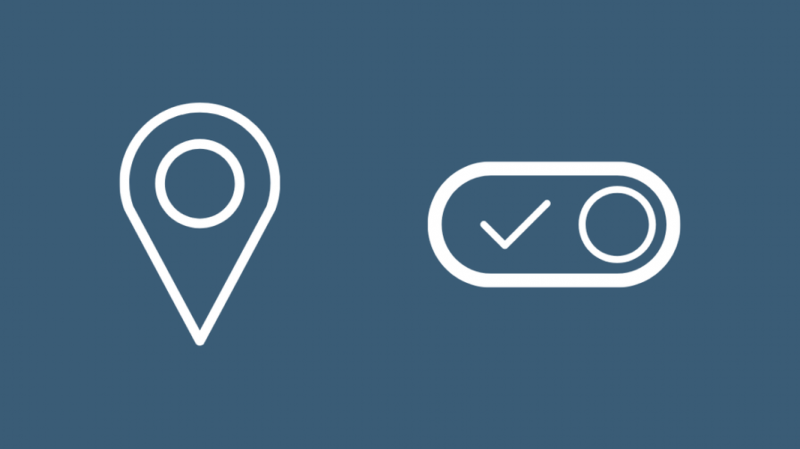
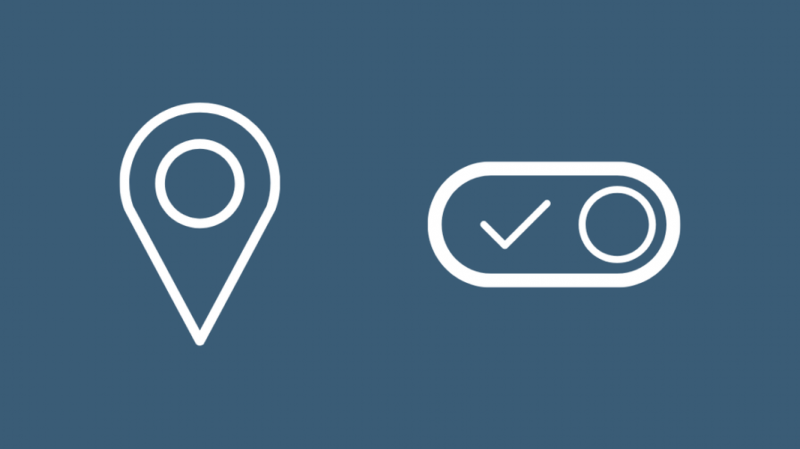
Hesap paylaşımını önlemek için ev ağınızı değiştirmediğinizden emin olmak için Hulu uygulamasının telefonunuzdaki konum servislerine erişmesi gerekebilir.
Ancak bunu yalnızca mobil cihazlarda yapmanız gerekir.
Android'de konum hizmetlerini açmak için:
- Hızlı erişim ayarları panelini ortaya çıkarmak için aşağı kaydırın.
- öğesine dokunun. Konum simge.
- Görünen tüm istemleri onaylayın.
iOS için:
- Başlatmak Ayarlar .
- git Mahremiyet > Konum Hizmetleri .
- Dönüş Konum Hizmetleri üzerinde.
Konum hizmetlerini etkinleştirdikten sonra, Hulu hesabınıza başarıyla giriş yapıp yapamayacağınızı kontrol edin.
Hulu Uygulamasını Yeniden Başlatın
Giriş sorunları dahil çoğu sorunu çözmek için Hulu uygulamasını yeniden başlatmayı deneyebilir ve tekrar giriş yapmayı deneyebilirsiniz.
Android'de Hulu uygulamasını yeniden başlatmak için:
- Açık Güncel uygulamalar Son uygulamalar tuşuna dokunarak veya ekranın altından yukarı kaydırarak.
- Hulu uygulamasını kaydırın veya Son Aramalar sayfasını temizleyin.
- Hulu uygulamasını tekrar başlatın.
iOS Cihazlar için:
- Aç Uygulama Değiştirici ekranın alt kenarından yukarı kaydırarak ve ekranın ortasına basılı tutarak.
- Hulu uygulamasını bulmak için sağa kaydırın.
- Kapatmak için Hulu uygulamasını yukarı kaydırın.
- Hulu uygulamanızın bulunduğu yere dönün ve başlatın.
Uygulamayı yeniden başlattıktan sonra, Hulu uygulamasına sorunsuz bir şekilde giriş yapıp yapamayacağınızı kontrol edin.
Yazılım Güncellemelerini Kontrol Edin
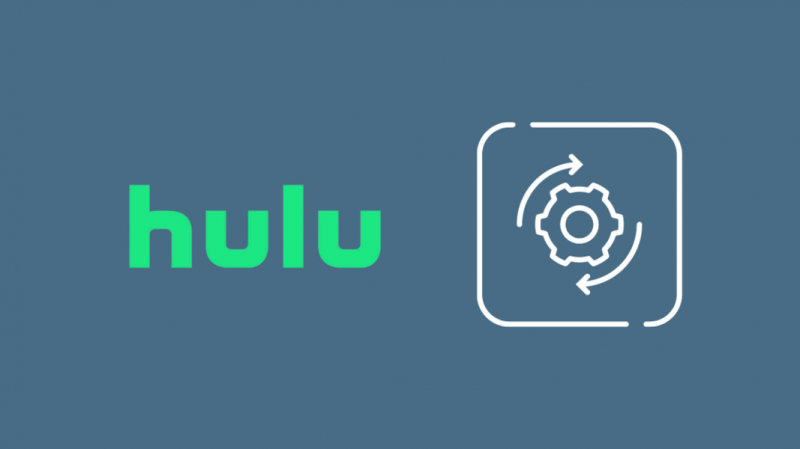
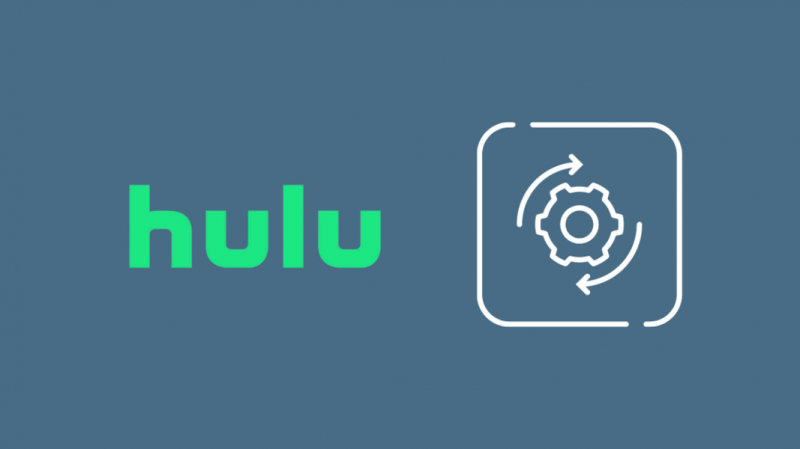
Ayrıca, uygulamanın amaçlandığı gibi çalışırken herhangi bir sorun yaşamaması için Hulu uygulamasını güncel ve en son sürümde tutmanız gerekir.
Hatalar oturum açma sorunlarına neden olabilir ve bu hatalara yönelik düzeltmeler normalde uygulama güncellemeleriyle birlikte sunulur, bu nedenle uygulamayı güncel tutmak harika bir fikirdir.
Hulu uygulamanızı güncellemek için:
- Cihazınızın uygulama mağazasını başlatın.
- Arama özelliğini kullanın ve Hulu uygulamasını bulun.
- Uygulama için bir güncelleme varsa, Kaldır yerine Güncelle'yi görürsünüz, bu nedenle güncellemeyi başlatmak için ona dokunun.
- Uygulamanın güncellemeyi bitirmesine ve güncellemeyi tamamladığında başlatmasına izin verin.
Hulu hesabınıza tekrar giriş yapın ve oturum açma sorunlarını çözüp çözmediğinizi görün.
Hayatınızı kolaylaştırmak için, uygulamalarınızı güncel tutmak için otomatik güncellemeleri otomatik olarak açabilirsiniz.
Hulu Uygulamasını Yeniden Yüklemeyi Deneyin
Güncelleme işe yaramazsa, sıfırdan başlamanız ve Hulu uygulamasını telefonunuza veya cihazınıza yeniden yüklemeniz gerekebilir.
Uygulamayı yeniden yüklemek için önce onu kaldırmalıyız; Android veya iOS cihazlarda bunu yapmak için uygulama simgesine dokunun ve basılı tutun.
İlk durumda görünen bağlamsal menüden Kaldır'ı seçin.
İkincisi için, uygulamayı kaldırmak için uygulama titremeye başladığında kırmızı x'e dokunun.
Bunu bir akıllı TV'de yapmak için Hulu uygulamasını vurgulu tutarken bağlamsal menüyü açın ve Kaldır veya Kaldırmak .
Uygulama kaldırıldıktan sonra, cihazınızın uygulama mağazasında bularak yeniden yükleyin.
Uygulamayı yükledikten sonra, oturum açma sorunlarını çözüp çözmediğinizi kontrol edin.
Kesinti Yaşayan Hulu Sunucuları
Hulu sunucuları hem planlı hem de plansız bakım için kapanabilir ve bu devam ederken bazen Hulu'da oturum açamaz veya hizmetteki herhangi bir içeriği izleyemezsiniz.
Hizmetlerinin bakımdan ne zaman çıkacağını öğrenmek için Hulu'nun resmi sosyal medya tanıtıcılarına göz atın ve sunucuların yedeklenip yedeklenmediğini kontrol etmek için bir süre sonra uygulamayı tekrar kontrol etmeye devam edin.
Ayrıca üçüncü şahısları da kontrol edebilirsiniz. Down Detector gibi kitle kaynaklı hizmetler hizmetin sadece sizin için değil, herkes için kapalı olup olmadığını bilmek.
İletişim desteği
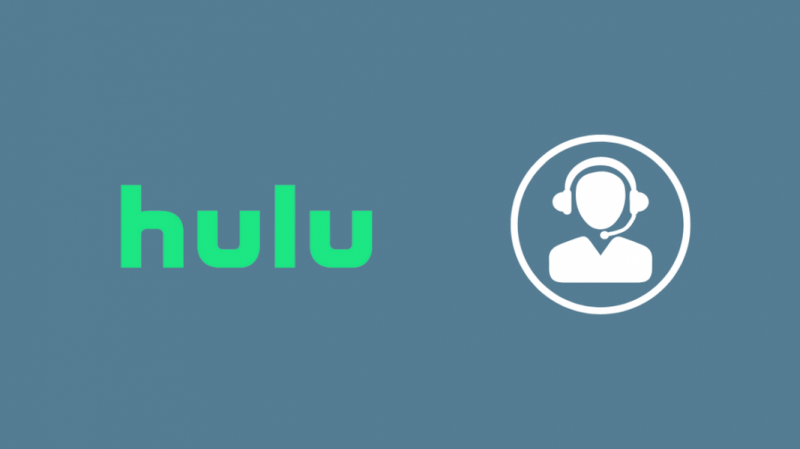
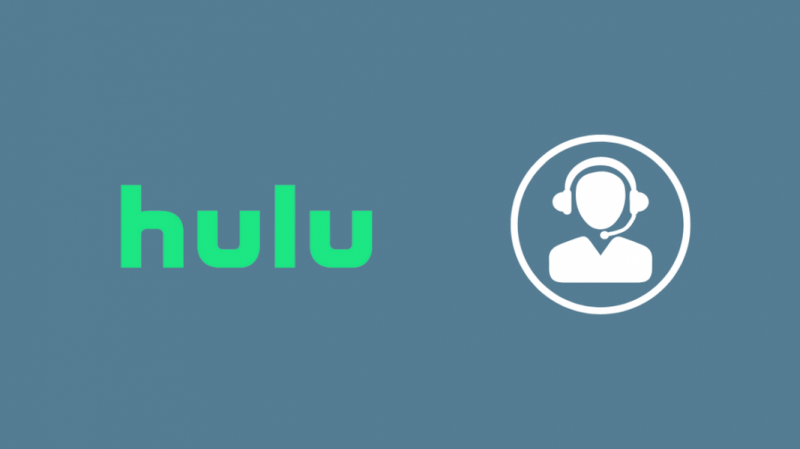
Bu sorun giderme adımlarından hiçbiri Hulu'da oturum açma sorununu çözmezse, Hulu ile iletişime geç ve yaşadığınız sorun hakkında onları bilgilendirin.
Hangi donanımı kullandığınızı öğrendikten sonra, soruna bakabilecek ve birkaç düzeltme daha denemenizi isteyebilecekler.
Bu işe yaramazsa, sorunu öncelikli olarak düzeltmek için sorunu iletebilirler.
Son düşünceler
hesabınıza giriş yapmayı başarırsanız Hulu hesabı, ancak sizi sebepsiz yere atmaya devam ediyor , etkinleştirdiğiniz tüm VPN'leri devre dışı bırakın ve uygulamanın önbelleğini temizleyin.
Denemek Hulu hesabınızı kurtarma ve tekrar oturum açmak için şifreyi değiştirmek.
Yanlış parolalar oturum açma sorunlarına neden olabilir ve parolayı sıfırlamak harika bir geçici çözümdür.
Ayrıca Okumaktan Zevk Alabilirsiniz
- Fire Stick ile Netflix ve Hulu Ücretsiz mi?: Açıklama
- Vizio TV'de Hulu Uygulaması Nasıl Güncellenir: araştırmayı biz yaptık
- Samsung Smart TV'de Hulu Nasıl İzlenir: Kolay Kılavuz
- Hulu Audio Out of Sync: Dakikalar İçinde Nasıl Onarılır
- Hulu, Vizio Smart TV'de Çalışmıyor: Dakikalar İçinde Nasıl Onarılır
Sıkça Sorulan Sorular
Hulu'da hesabımı nasıl yönetirim?
Hulu hesabınızı yönetmek için bir web sayfasında Hulu hesabınıza giriş yapın.
Seçme Hesabınız hesabınızı yönetmeye başlamak için
Hulu artık ücretsiz mi?
Hulu'nun kullanımı ücretsiz değildir, ancak reklamlar ve diğer planlarla desteklenen daha ucuz bir planları vardır.
Hulu'yu diğer üçüncü taraf hizmetlerini içeren paketlerin bir parçası olarak ücretsiz veya düşük bir fiyata alacaksınız.
Hulu'yu kaç cihazda kullanabilirsiniz?
Hulu uygulamasını istediğiniz kadar cihaza yükleyebilirsiniz, ancak aynı anda yalnızca iki cihazda yayın yapabilirsiniz.
Bu sadece tek bir hesap için geçerlidir ve her cihaz kendi hesabını kullanıyorsa Hulu'ya sınırsız cihazda sahip olabilirsiniz.
Akıllı TV'mde Hulu'da nasıl oturum açarım?
Akıllı TV'nizde Hulu'da oturum açmak için akıllı TV'nizde Hulu uygulamasını başlatın.
Bu cihazda oturum aç'ı seçin ve oturum açmayı tamamlamak için kullanıcı adınızı ve şifrenizi girin.
Hulu, Amazon Prime ile ücretsiz mi?
Hulu, Amazon Prime ile ücretsiz olarak sunulmaz ve Hulu aboneliği için ayrıca ödeme yapmanız gerekir.
Hulu, Spotify ve Disney+ gibi diğer hizmetlerle birlikte gelir.
